- Part 1: 仍然有許多人購買並享受音訊CD
- Part 2: 通過iTunes刻錄音軌到音訊CD中
- Part 3: 如果我將Apple Music曲目/播放列表刻錄到CD會怎麼樣?
- Part 4: TuneMobie Apple Music Converter – 刻錄Apple Music到CD 的完美解決方案
- Part 5: 刻錄Apple Music 到 音訊CD 或 MP3 CD的幾個簡單步驟
仍然有許多人購買並享受音訊CD

在以前,享受音樂歌曲最好的方式是購買並在電腦或汽車上播放音訊CD光盤。然而,瞬息萬變,很多人轉向數字音樂下載,比如Spotify、Apple Music和Google Play Music等等。在2014年,根據Nielsen SoundScan的一項調查,CD專輯銷售首次落後於專輯下載。誠然,這並不意味著CD將會很快地消失在我們的視線中。實際上,根據Media Insights & Decision In Action (MIDIA),一家媒體和技術分析公司在2016年2月提供的報告,CD購買者是錄音音樂消費者中最大的單一群體,滲透率為32%,而音樂會觀眾為28%,音樂下載者為25%,訂閱者為10%。
通過iTunes刻錄音軌到音訊CD中
通過iTunes將MP3文件或M4A文件刻錄到音訊CD中是相當容易的。只要把歌曲添加到iTunes庫中,創建一個音樂播放列表並且右鍵點擊,你就會看到一個"刻錄播放列表至光盤"的選項
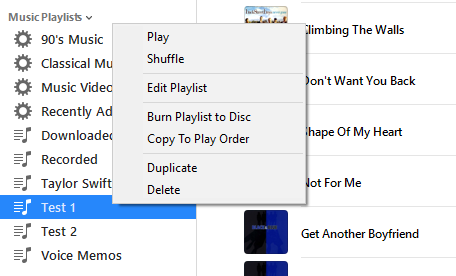
點擊"刻錄播放列表至光盤"後你會看到"刻錄設置"的對話框。選擇音訊CD,檢查"包含CD文本"使得歌手、曲名、專輯等文本與歌曲一同被顯示。替代歌曲01,然後點擊刻錄按鈕開始刻錄音軌到音訊CD中。
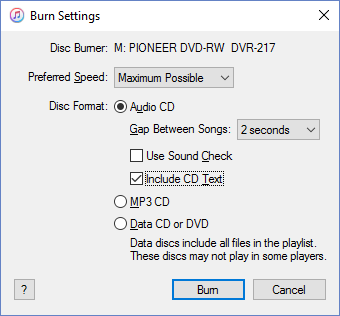
因為MP3 CD可以比音訊CD容納更多的歌曲,所以如果你的車在音響系統或者其他設備支持MP3 CD,你也可以刻錄音軌至MP3 CD中。通常來說,基於一個高質量MP3文件有10兆左右的大小,一張音訊CD只能容納大概80分鐘相當於10-20首歌曲,而一張700兆的CD可以容納大概70首。
然而,這只適用於不受保護的音軌或者2009年或更早出售過的受保護的M4P音樂,而不適用於你已經下載的Apple Music音樂或者Apple Music播放列表。
如果我將Apple Music曲目/播放列表刻錄到CD會怎麼樣?
實際上,即使你已經將Apple Music音軌下載到PC或者Mac中,iTunes也並不允許你將它們刻錄到音訊CD中。讓我們來看看如果我們嘗試刻錄一個包含Apple Music音軌的播放列表時會發生什麼。
如果你試圖刻錄一個Apple Music播放列表,或者一個裡面全是Apple Music音軌的播放列表,右鍵點擊之後你將不會看見"刻錄播放列表至光盤"的選項。
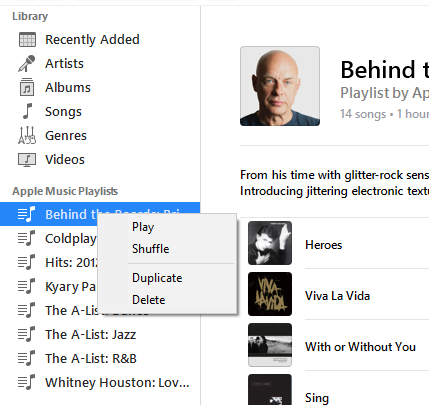
如果這個播放列表裡包含了一些普通的音軌和一些Apple Music音軌,右鍵點擊播放列表後你會看到"刻錄播放列表"的選項,但是當你點擊刻錄按鈕時,iTunes會給你彈出一個警告對話框,告訴你"一些文件無法被刻錄至音訊CD,是否仍然刻錄播放列表裡的其它歌曲",檢查細節你就會看到"該音軌為Apple Music歌曲並且不可被刻錄至光盤。"
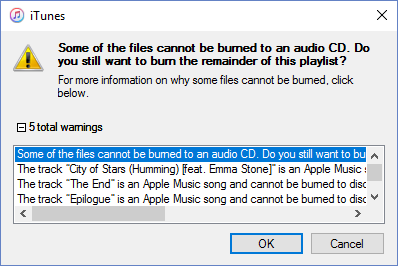
你仍然可以繼續刻錄,但是Apple Music音軌將不會存在於輸出CD中。你可能會問"我要怎麼將Apple Music音軌刻錄到音訊CD中?"或者"有什麼辦法可以讓Apple Music歌曲刻錄到CD中"。不要沮喪,我們有TuneMobie Apple Music Converter 可以幫助你完美解決Apple Music的刻錄問題。
TuneMobie Apple Music Converter – 刻錄Apple Music到CD的完美解決方案
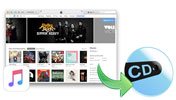
TueMobie Apple Music Converter可以輕鬆地以16倍的轉換速度轉換任何Apple Music歌曲為MP3、M4A,AICC或者FLAC文件。所有MP3或者M4A輸出文件將會保持包含曲名、歌手、專輯、流派、曲號、碟號在內等等原有的Apple Music ID標籤,並且你可以將輸出的文件保存為你最喜歡的文件名和文件夾結構。
TueMobie Apple Music轉換器甚至無需下載到電腦便可以轉換你最愛的Apple Music歌曲(僅適用於Window版本),而且它對最新版本的Window 10、Mac OS和iTunes有著高度兼容。程序中有著iTunes音樂庫集成,這使得它非常直觀且易於使用。
在把Apple Music音軌轉換成MP3或M4A文件後,你可以盡情的使用iTunes將輸出的MP3/M4A文件刻錄到音訊CD中。現在,讓我們先下載並安裝這個Apple Music到CD 的解決方案吧。
刻錄Apple Music 到 音訊CD 或 MP3 CD的幾個簡單步驟
Step 1: 運行 TuneMobie Apple Music 轉換器
運行 TuneMobie Apple Music 轉換器之後iTunes將會隨即自動運行。你將會看到整個iTunes庫位於左方面板。Apple Music播放列表將單獨列在底部,而其他Apple Music曲目可以在音樂播放列表中找到。

Step 2: 選擇 Apple Music 曲目
點擊音樂播放列表或者特定的Apple Music播放列表,然後勾選複選框選擇Apple Music 歌曲。由於完美支持批量轉換,您可以一次選擇所有喜愛的Apple Music音軌。 您還可以使用內置搜索框快速查找音樂。即使是下載的Apple Music M4P音樂或添加到iTunes庫的在線Apple Music音軌也可以被轉換和搜索。
Step 3: 選擇 MP3 作為輸出格式
如果你想刻錄Apple Music 到音訊CD中,MP3 或者 M4A都是可以的。如果你想刻錄Apple Music 到 MP3 CD中,請選擇 MP3 輸出格式。我們推薦你在輸出的MP3文件中選擇使用"MP3 - High Quality (48000Hz, 立體聲, 320kbps)" 以保持無損音質,這也將幫助你在音訊CD 或者 MP3 CD中獲得更好的音質。

根據你的需求,你也可以在底部面板中選擇輸出的文件夾,或者點擊選項按鈕設置轉換速度或者為輸出的 MP3 文件設置文件名字和文件夾結構。
Step 4: 開始轉換 Apple Music 到 MP3
現在,簡單點擊一下"轉換"按鈕即可開始轉換Apple Music 到 MP3。在轉換後,你可以點擊"打開輸出文件"以定位可通過 iTunes 來刻錄進CD的轉換後的MP3 格式的Apple Music音軌。

Step 5: 添加 MP3 到 iTunes 庫 and 創建播放列表
現在,關閉TuneMobie Apple Music Converter和 iTunes 。然後重新啟動 iTunes 。我們推薦你刪除剛剛轉換完成的Apple Music 音軌或者播放列表,以至於在庫中不會出現同名的Apple Music 音軌及其 MP3 版本而讓你感到迷惑。
現在點擊 文件 > 添加文件到庫… 或 添加文件夾到庫… 將要刻錄的轉換Apple Music曲目導入音訊CD或MP3 CD。
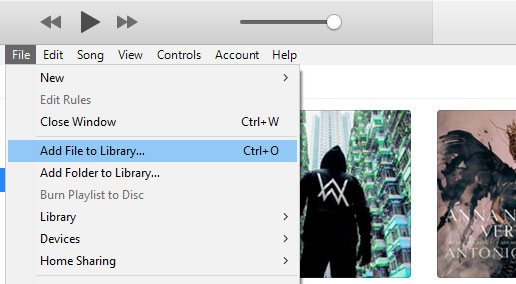
創建一個新的播放列表並添加你想刻錄的歌曲。如上所述,音訊CD和MP3 CD可以容納的音軌數量是不同的。所以不要超過音訊CD的時間限製或MP3 CD的容量限製。
Step 6: 刻錄已轉換的 Apple Music 曲目到 CD
現在,將空白CD插入驅動器,確保您的光驅是CD-RW,DVD-RW或BD-RE 的,可用於刻錄CD。右鍵點擊播放列表然後點擊"刻錄播放列表到光盤"或者點擊文件 > 刻錄播放列表到光盤來開始刻錄音軌至 CD 中。當刻錄過程結束時,你可以彈出驅動,把 CD 取出托盤然後在你的汽車、 PC 或者其他 CD 播放設備上享受你的 CD。
結語
數字音樂下載已經在音樂市場中佔據主導地位,而來自技術巨頭的流媒體音樂服務則在激烈地爭奪市場份額。遲早,越來越多仍然堅持使用CD的音樂迷會在不知不覺中轉向數字下載。但是,我們仍需要很長一段時間才能看到CD死亡的宣告。